Enregistrez de la vidéo, de l'audio, du gameplay et de la webcam pour enregistrer facilement des moments précieux.
8 enregistreurs d'appels Viber fiables : fonctionnalités, avantages et inconvénients
Viber est une application de messagerie populaire pour les mobiles et les ordinateurs. Lorsque vous passez un appel Viber, vous pouvez communiquer avec vos proches et des personnes du monde entier. Vous souhaiterez peut-être conserver et sauvegarder l'appel. Mais comment pouvez-vous enregistrer un appel Viber lorsqu'il ne prend pas en charge l'enregistrement ? Vous avez besoin d'un enregistreur d'appels Viber ! Une liste des meilleurs enregistreurs est présentée dans les parties suivantes. Choisissez ce qui vous convient le mieux et qui fonctionne sur ordinateur de bureau, mobile et en ligne.
Liste des guides
Partie 1 : Le meilleur enregistreur d'appels Viber pour Windows/Mac/Android/iPhone Partie 2 : 7 autres outils d'enregistrement d'appels Viber pour enregistrer l'audio [Tous les appareils] Partie 3 : FAQ sur le meilleur enregistreur d'appels ViberPartie 1 : Le meilleur enregistreur d'appels Viber pour Windows/Mac/Android/iPhone
Si vous souhaitez un moyen simple d'enregistrer des appels Viber, trouvez un enregistreur d'appels Viber qui vous offre toutes les fonctionnalités dont vous avez besoin, comme l'enregistrement avec sélection de zone, une sortie de haute qualité, un dessin en temps réel, etc. Voici Enregistreur d'écran 4Easysoft En plus de fonctionner parfaitement sur Windows et Mac, c'est un enregistreur d'écran puissant car il vous permet d'enregistrer toutes les activités qui se déroulent sur votre écran, comme les tutoriels, les réunions, la musique, le jeu, etc. De plus, si vous souhaitez supprimer les parties de début et de fin indésirables de l'appel, vous pouvez les supprimer avec l'outil de découpage de cet enregistreur d'appels Viber. De plus, il vous permet d'enregistrer de la musique et de faire des voix off. Voici les étapes détaillées sur la façon de l'utiliser pour enregistrer les appels Viber.

Équipé d'un enregistreur audio qui vous permet d'enregistrer l'audio du système, de capturer de la musique, de faire des voix off et bien plus encore.
Vous offre une suppression du bruit et une amélioration de la voix, vous permettant d'obtenir votre appel enregistré avec une qualité audio élevée,
Vous propose plusieurs formats de sortie, parmi lesquels vous pouvez choisir pour exporter des enregistrements, comme MP3, AAC, WMA, etc.
Vous permet de vérifier l'enregistrement avant de l'exporter, vous donnant ainsi la possibilité de supprimer les parties de début et de fin inutiles.
100% sécurisé
100% sécurisé
Étape 1Ouvrez le programme sur votre ordinateur. Et pour enregistrer les appels Viber, accédez à l' Enregistreur audio sur l'interface principale.

Étape 2Assurez-vous de basculer le boutons de commutation de la Son du système, qui fait référence au son qui sort sur votre PC et Microphone, qui enregistrera votre voix. Vous pouvez également régler le volume de chacun pour augmenter et diminuer le son en tirant sur le curseurs.

Étape 3Lorsque l'appel Viber démarre, cliquez sur le bouton REC bouton. Pendant l'enregistrement, vous pouvez toujours régler le son du système et le volume du microphone sur cet enregistreur d'appels Viber.

Étape 4Une fois terminé, cliquez sur le Arrêtez le rouge icône. Et avant d'exporter, le programme vous permet de vérifier d'abord l'enregistrement pour voir s'il y a des parties de début et de fin indésirables que vous devez supprimer. Cliquez sur Fait si la coupe est terminée, alors Sauvegarder pour exporter l'enregistrement.

Partie 2 : 7 autres outils d'enregistrement d'appels Viber pour enregistrer l'audio [Tous les appareils]
1. 4Easysoft Enregistreur d'écran gratuit
Le premier sur la liste des meilleurs enregistreurs d'appels Viber qui fonctionnent comme un outil de bureau et mobile est le Enregistreur d'écran gratuit 4EasysoftCet outil en ligne vous permet d'enregistrer des vidéos, le son de l'ordinateur, la voix du microphone et bien plus encore. Outre l'enregistrement, vous pouvez rendre vos vidéos attrayantes en ajoutant différentes annotations telles que des formes, des légendes, des textes, etc. De plus, grâce aux raccourcis clavier, vous pouvez rapidement démarrer, mettre en pause, reprendre et arrêter l'enregistrement selon vos besoins.
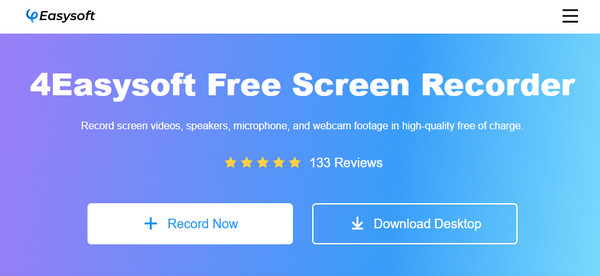
Caractéristiques:
- Prend en charge l'enregistrement en plein écran et sur une partie sélectionnée de votre écran.
- Fournissez différentes annotations pour créer des vidéos d'enregistrement attrayantes.
- Vous permet de régler différents paramètres d'enregistrement.
- Proposez des raccourcis clavier pour mettre rapidement en pause, démarrer, reprendre, etc., votre enregistrement.
2. Enregistreur d'écran AZ
AZ Screen Recorder est un excellent enregistreur d'appels Android Viber. Il dispose de fonctions faciles à utiliser, vous n'avez donc pas besoin de tutoriel pour démarrer l'enregistrement. Appuyez simplement sur le bouton d'enregistrement et l'enregistrement démarre. S'il y a des parties sans importance dans les appels, vous pouvez facilement mettre l'enregistrement en pause avec cette application.
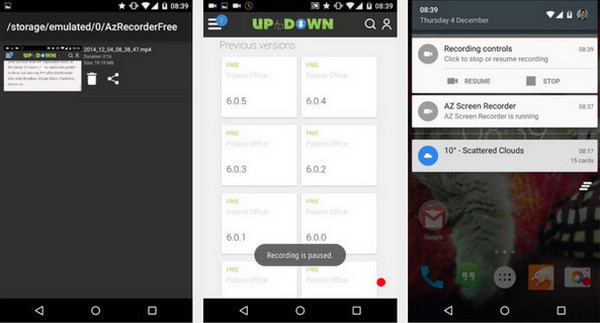
Caractéristiques:
- Vous permet d'enregistrer avec une qualité HD et Full HD.
- Peut couper l'enregistrement pour supprimer les parties indésirables.
- Vous permet de mettre rapidement en pause et de reprendre l'enregistrement des appels Viber.
3. ShowMore – Enregistrer Viber
ShowMore est un enregistreur d'appels Viber en ligne gratuit. Grâce à ses fonctionnalités globales, vous pouvez enregistrer les activités de l'écran à tout moment sans aucune difficulté. De plus, il vous permet d'effectuer des modifications de base après l'enregistrement ; vous pouvez ajouter des effets simples ou du texte. Pour utiliser ShowMore pour enregistrer les appels Viber, vous devez d'abord installer le lanceur.
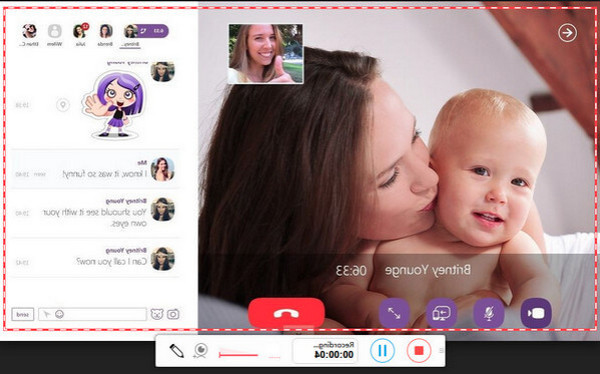
Caractéristiques:
- Vous permet d'ajouter des annotations, comme du texte, des lignes, des formes, etc.
- Fournit plusieurs formats de sortie, tels que MP4, AVI, VOB, etc.
- Peut enregistrer l'audio du système, l'audio du microphone et la webcam.
4. Cube Call Recorder
L'application Cube Call Recorder, que vous pouvez utiliser sur les appareils iPhone et Android, est très efficace comme enregistreur d'appels Viber. Vous n'avez pas besoin d'être celui qui appelle pour l'enregistrer puisque vous êtes autorisé à enregistrer les appels de n'importe qui. En plus d'enregistrer les appels Viber, elle vous permet également d'enregistrer depuis Telegram, Line, Skype, etc.
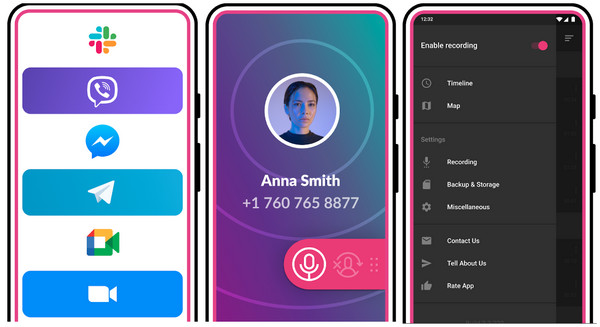
Caractéristiques:
- Avoir un mode silencieux pour masquer le widget de l'application d'enregistrement
- Proposer une option de sauvegarde cloud intégrée
- Vous permet de changer d'enceinte instantanément.
5. Enregistrez-le ! Enregistreur d'écran
Enregistrez-le ! Screen Recorder est un puissant enregistreur d'appels Viber pour iPhone et iPad qui vous permet d'enregistrer des parties de jeu, des tutoriels, des vidéos et des appels. Après l'enregistrement, vous pouvez le partager directement sur YouTube ou d'autres plateformes. De plus, il prend en charge les réactions de la caméra vidéo et les fonctions d'édition simples, comme l'ajout de filtres, le découpage, le changement de couleur d'arrière-plan, etc.
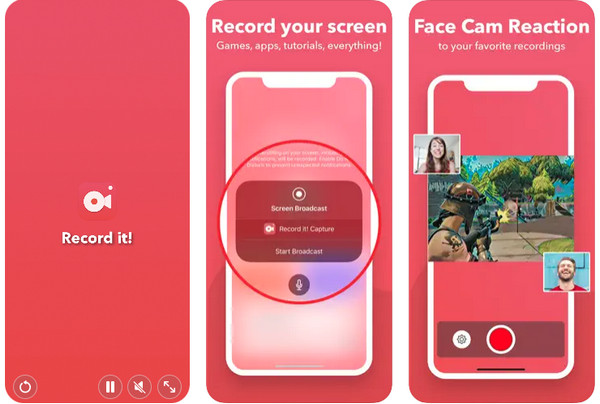
Caractéristiques:
- Vous permet d'ajouter des réactions vidéo à vos enregistrements
- Inclure des photos, des jeux et d'autres contenus sur votre téléphone dans l'enregistrement
- Prend en charge l'exportation rapide des enregistrements, sans perte de temps.
6. Allez enregistrer
L'application Go Record est un enregistreur d'appels Viber pour les utilisateurs d'appareils iOS. Après l'enregistrement des appels, vous pouvez rapidement les sauvegarder directement dans l'application Photos ou les partager sur des plateformes de streaming en ligne, comme YouTube. De plus, elle prend en charge l'enregistrement de la caméra frontale pour enregistrer vos réactions faciales lorsque vous passez un appel avec un ami.
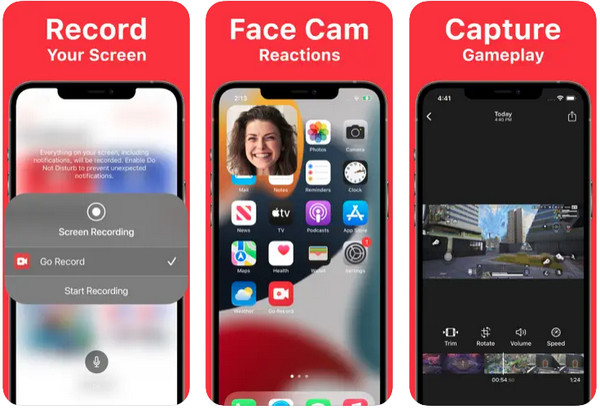
Caractéristiques:
- Enregistrez les réactions de la caméra faciale et ajoutez-les aux enregistrements.
- Capable de fonctionner sur tous les appareils iOS qui utilisent iOS 11 et supérieur.
- Équipé d'un outil d'édition intégré.
7. Du Recorder
Le dernier sur la liste des enregistreurs d'appels Viber est Du Recorder. Cette application fonctionne à la fois sur Android et iPhone et vous permet d'avoir une expérience d'enregistrement d'écran stable. Et après l'enregistrement, vous pouvez le modifier avec l'outil d'édition intégré de Du Recorder. De plus, vous pouvez ajuster les paramètres vidéo pour obtenir la sortie de haute qualité que vous désirez pour votre enregistrement.
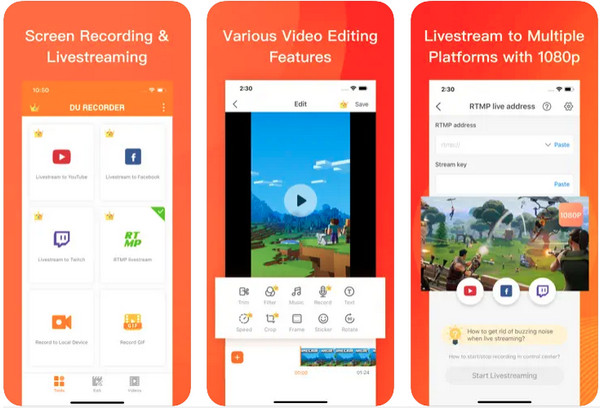
Caractéristiques:
- Livré avec un éditeur intégré, vous permettant de modifier l'enregistrement vidéo.
- Il vous permet de régler les paramètres de qualité vidéo.
- Dispose d'une option de diffusion en direct pour diffuser sur YouTube et Facebook.
Partie 3 : FAQ sur le meilleur enregistreur d'appels Viber
-
AZ Screen Recorder contient-il des publicités ?
Attendez-vous à rencontrer des publicités dans la version gratuite de Viber Call Recorder. Vous ne pouvez les supprimer qu'en passant à la version premium.
-
Où le Cube Call Recorder enregistre-t-il les appels Viber ?
Avec cet enregistreur d'appels Viber, vous pouvez les enregistrer directement sur votre téléphone. Ou vous pouvez les enregistrer dans le cloud, qui est Google Drive que Cube Call Recorder fournit.
-
DU Recorder est-il un bon enregistreur d’appels Viber ?
C'est un excellent enregistreur gratuit car il vous permet d'enregistrer facilement de l'audio. Et comme d'autres, il vous servira un enregistrement HD et les sauvegardera sur votre ordinateur.
Conclusion
Vous pouvez désormais disposer d'un enregistreur d'appels Viber parmi les enregistreurs d'appels fiables de cet article. Choisissez celui qui a retenu votre attention, qui est facile à utiliser et qui répondra à vos besoins. Pour un outil en ligne, vous pouvez rechercher Enregistreur d'écran gratuit 4Easysoft. Et pour un usage quotidien, celui suggéré est le Enregistreur d'écran 4Easysoft. Il fonctionne bien sur Windows et Mac et vous permet d'enregistrer rapidement des appels avec l'enregistreur audio intégré. Et vous pouvez être sûr d'obtenir la sortie audio de haute qualité que vous désirez.
100% sécurisé
100% sécurisé


